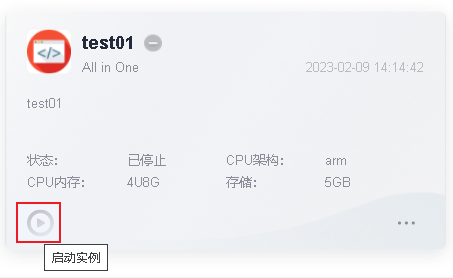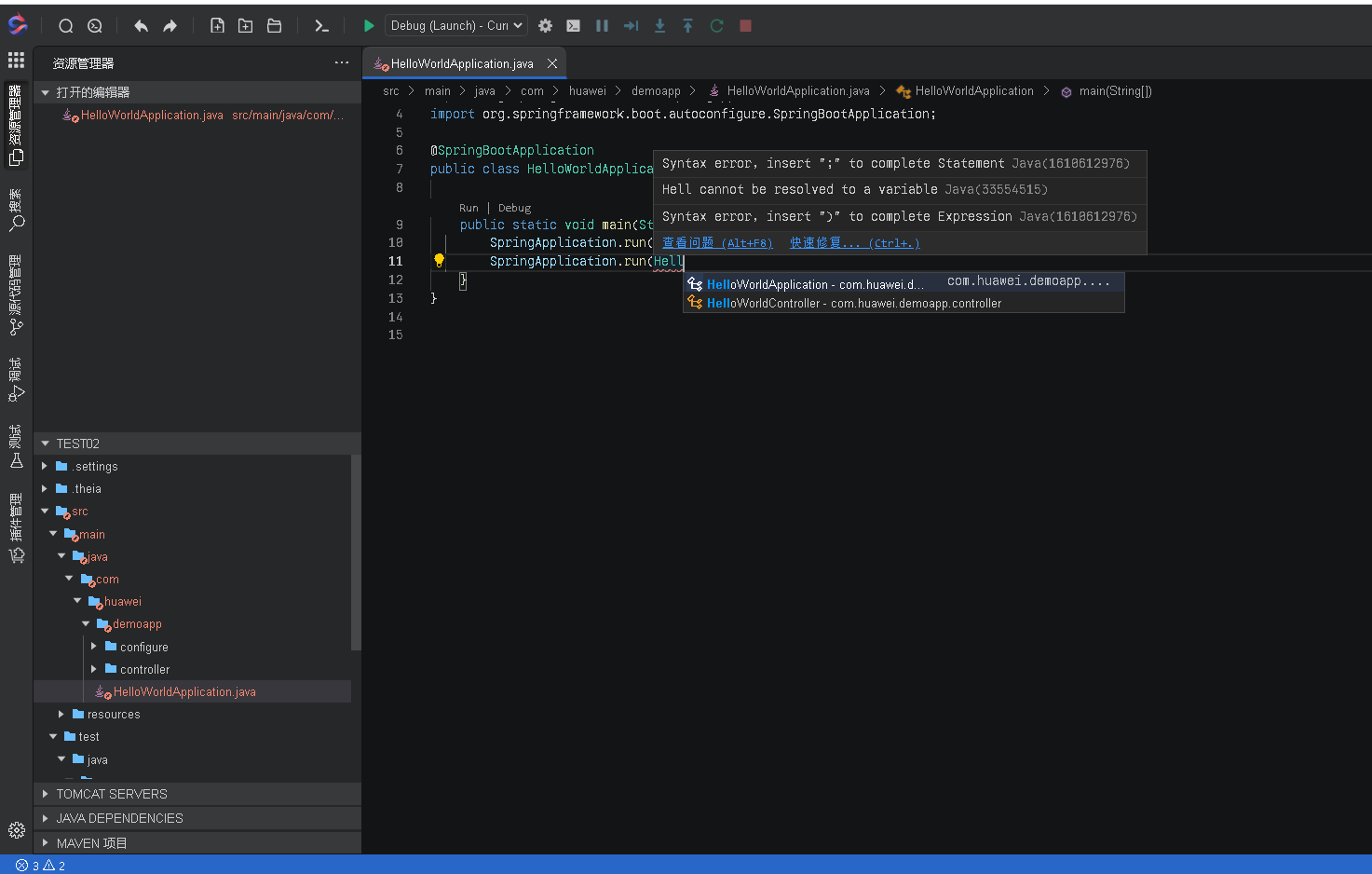使用CodeArts IDE Online管理实例
IDE实例为工程的工作空间,包含计算资源和存储资源,对于线下的开发平台,计算资源属于本地PC,存储资源属于本地硬盘,对于CodeArts IDE Online来说,可以理解为编码、运行、调试的操作都在这个实例里面完成。
本节介绍创建IDE实例(含创建工程)以及修改、删除IDE实例的操作步骤。
约束与限制
- IDE实例只有创建者可见。
- IDE实例删除后数据不可恢复。
前提条件
创建IDE实例
- 登录CodeArts IDE Online管理控制台。
- 单击“新建实例”,进入到“基础配置”页面,参考表1配置参数。如无法创建实例,需完成按需开通CodeArts IDE Online服务。
表1 基础配置参数说明 参数名
说明
样例值
*名称
自定义实例名称。
- 支持输入数字、字母、“_”、“.”和“-”。
- 以数字、字母开头和结尾。
- 长度为3~100。
IDE-demo
描述
可选参数,对实例的描述。长度不超过100个字符。
test
*技术栈
根据实际需求选择技术栈类型。选择技术栈标签作为过滤条件,标签可以单独选择,也可以组合使用。目前支持的技术栈类型如下:
- All in One
- Java
- C/C++
- Python
- NodeJS
- Go
- Blockchain
说明:
- All in One技术栈集成了Java、C/C++、Python、NodeJS、Go多种语言,在启动与加载过程中需要等待一些时间。如果只需要使用某一种语言开发项目,建议选择对应的技术栈类型,效率更高。
- Blockchain技术栈支持华为区块链开发。
Java
*CPU架构
根据实际需要选择。
- 鲲鹏计算:鲲鹏采用精简指令集(RISC)。
- X86计算:X86采用复杂指令集(CISC) 。
X86计算
*CPU/内存
系统根据所选技术栈默认匹配对应配置。
2U4G
*存储容量
支持三种存储容量:5GB、10GB、20GB。
5GB
*自动休眠
实例无操作超过一段时间后,将会被自动休眠,如需操作实例需重新启动实例。请根据实际需要进行配置。
支持配置五种休眠时间,分别为:30分钟、60分钟、4小时、24小时、永不休眠。
30分钟
- 单击“下一步”,进入“工程配置”页面,参考表2配置工程信息。
表2 工程配置参数说明 工程来源
参数名
说明
样例工程
工程名称
自定义工程的名称。
- 可输入字母、数字、符号“-”和“_”。
- 字符长度1~127。
工程模板
工程文件来源于选择的模板,根据步骤2中选择的“技术栈”类型不同,对应“模板”也不同。请根据需要选择对应的“模板”。
私有仓库
项目名称
工程文件来源于当前用户在需求管理服务中已创建或具有权限的项目。选择工程所属项目的名称即可。
仓库地址
当前用户所属项目下拥有权限的代码仓库地址,仓库地址获取方式可参考查看仓库详情。
分支
从代码仓库中获取的具有权限的分支。
名称
工程的名称。默认为代码仓库的名称。
不创建工程
若不创建工程直接进入实例,默认没有相关工程文件在实例内,需要用户在实例内新建或者导入工程。
- 单击“确定”,IDE实例创建完成,系统自动进入IDE工作界面。
修改/删除IDE实例
- 单击IDE实例的
 按钮,停止实例。
按钮,停止实例。 - 单击
 ,选择“编辑实例”,可以根据需要修改工作空间名称、描述以及设置自动休眠时间;选择“删除实例”,可删除对应实例,如图3所示。
,选择“编辑实例”,可以根据需要修改工作空间名称、描述以及设置自动休眠时间;选择“删除实例”,可删除对应实例,如图3所示。